Здравейте другари! В тази статия ще завършим това, което започнахме в предишната публикация, тоест ще направим възможно показването на материали на сайта. Днес ще създадем елементи от менюто в Joomla 3.6. Елементите от менюто са най-важният компонент на всеки интернет ресурс, тъй като играят важна роля в основната навигация на сайта.
Начинаещите неопитни създатели на сайтове дълго време не могат да разберат връзката, която се вижда между създаването на материал, създаването на категории и създаването на менюта. Но с времето ще разберете за какво служи и как да работите с него. Както споменах по-рано за CMS Joomla 3.6, материалът, който създавате, трябва да бъде свързан с категория. Но това не е всичко, за да може статията да се показва на страниците на сайта, трябва да създадете меню.
Разработчиците са предоставили огромно разнообразие от елементи на изходното меню. Нека добавим елементи към съществуващото главно меню на Joomla.
Създайте основен елемент от менюто
1. В административния панел на Joomla най-отгоре намираме секцията - Menu / Main Manu / Create menu item.

2. На следващата страница напишете „Заглавие на менюто“. Оставете полето Псевдоним празно. Това се дължи на факта, че след като името на менюто е създадено, системата автоматично ще запише всичко необходимо в него. Това важи и за материали и категории, за които пишете заглавие.
3. Тип елемент от менюто- това е важна част, отговорна за изхода на материала. Кликнете, за да изберете.

В прозореца, който се отваря, намираме „Материали“, където трябва да изберем една от представените опции. На моя сайт използвам „Списък с категорийни материали“ 99% от времето.

4. Сега, след като сте решили и сте избрали горния тип меню, трябва да направите " Избор на категория". По подразбиране системата ще покаже Некатегоризирано. Тук трябва да изберете категория, която ще бъде свързана с менюто. В бъдеще е възможно да се промени обвързването. Така че, ако по погрешка сте прикачили нещо, което не сте искали, винаги можете да го поправите, като отидете в менюто на Joomla.

5. В дясната част на прозореца има настройки, свързани с дисплея. Статус - изберете "Публикувано". Основната страница - мисля, че всичко е ясно. Ако е избрано, цялото съдържание на категорията ще се показва на главната страница. Можете също да зададете родителския елемент. Настройката по подразбиране е елемент от основното меню. Този раздел играе важна роля, тъй като ви позволява да създадете подменю към избраното в лентата главно меню. Но тъй като досега имаме само един елемент от менюто, няма нищо специално за обвързване.

6. В резултат на това елементът от менюто, който създадохме, трябва да бъде „Запазване“, като щракнете върху един от съответните бутони в горната лява част на екрана.
Създаване на елемент от менюто с един показан материал
Ако искате менюто да показва един артикул, трябва да се върнете към Тип елемент от менюто/Материали/Материал. И в колоната "Избор на материал" изберете подходящия материал. Освен това всичко е идентично с горния метод.

Сега можете да отидете на главната страница на сайта и да се уверите, че свежият елемент от менюто на Joomla и съдържанието, разположено в него, съществуват и работят.
Надявам се, че успях да ви помогна. Ако имате въпроси, задайте ги в коментарите.
Благодаря ви за вниманието и ще се видим скоро на страниците на Stimylrosta.
Открихте граматична грешка в текста? Моля, информирайте администратора за това: изберете текста и натиснете комбинацията от клавишни комбинации Ctrl+Enter
Елементите от менюто в Joomla са изключително важни. те формират цялостната структура на сайта. Елементите от менюто определят какво и как ще се зарежда на страницата. И всичко това се определя в един от разделите на Joomla - менюто.
Има много разновидности на извеждане по елементи от менюто, но разбира се всички те се използват рядко. Сега ще бъдат обсъдени най-популярните.
Ще добавим елементи от менюто към готовото Главно меню Joomla, която се представя веднага след инсталацията.
Основен елемент от менюто
1. Отидете на създаване на елемент от менютоза едно меню (Главно меню).

2. Първо нещо въведете иметопредвиден елемент от менюто. След това преминаваме към избор на тип елемент от менюто, където е избрана неговата дестинация.

3. Пред нас е целият списък с назначения.Най-често срещаният раздел от списъка е "Материали".Той извежда един или повече материали, т.е. основното съдържание на сайта.
Сега извличаме единичен материал.

4. Остава да изберетеНай-важното е самият материал. Преминаваме към новия бутон: „Избор“.

5. Ще се покаже списъкътабсолютно всички материали, които някога сме създавали в Joomla. Изберете съдържанието, което искате да покажете.

6. Най-важното е направено!Мога упорствам.

7. На сайта в съществуващото "Главно меню", ще се появи нов елемент, където можете отивами се уверете, че работи.

Друга опция за елемент от менюто
1. Страницата, на която попадаме,след като преминете през елемента от менюто, той може да бъде напълно различен, като напр категория блог.

2. За блог категориипоявява се нов бутон, където трябва да изберете една от категориите. Категориите са необходими, защото именно те споделят цялото разнообразие от материали. Например можете да вземете стандартна категория, в която всички материали са разделени по подразбиране.

3. На сайта вече е наличен нов елемент от менюто,когато щракнете върху него, се показват няколко материала наведнъж. всъщност се извеждат всички материалиизбраната от нас категория и дори са разделени на страници.

Това е само малка част от способността на Joomla да показва съдържанието на сайта. Можете да персонализирате всяко малко нещо и да отстранявате грешки в страниците според вашите изисквания: показване на контакти, външен линк, връзка за изтегляне и др.
Менюто е отделен блок, който има елементи от менюто. Функцията на менюто е да създаде списък с връзки към различни материали или раздели на сайта. И формирането на изходни параметри за тези материали. Тези. къде сте навигирали и как ще изглежда статията, категорията или разделът.
Блог на категория: Статиите с разширение са подредени на страницата една след друга в колона или няколко колони, а връзките към други статии в тази категория могат да бъдат разположени в долната част на страницата.
След като създадете структурата на съдържанието, трябва да създадете меню за потребителите на сайта.
Менюто е набор от бутони, които водят потребителя до конкретни обекти: статии, списък с категории и др. Можете да показвате информация на сайта както под формата на блог, така и като статична страница.
Отваряйки прозореца "Мениджър на менюто" (използвайки бутона "Меню" на контролния панел), можете да видите страница с вече създадени типове менюта.
За да създадете ново меню, щракнете върху бутона "Създаване".

На отворената страница "Подробности за менюто" трябва да попълните полетата:
Име на системата (на латиница), заглавие - името на елемента от менюто, когато се показва в сайта, описание на менюто и заглавие на модула - които ще се използват при избор на метод за показване на менюто в сайта.
За да създадете елементи от менюто, в "Мениджър на менюта" щракнете върху бутона "Елементи от менюто" в колоната със същото име.
На страницата с елементи от менюто щракнете върху бутона Създаване
и отидете на страницата „Елемент от менюто“.

Съдържа четири вида елементи:
Раздел - под формата на блог или под формата на таблица с връзки (в този случай ще бъдат показани всички статии в раздела).
Материал – под формата на статична страница с материала. (Други статии на страницата не се показват.). Или шаблон за изпращане на материал (само до оторизирани потребители с права не по-ниски от автора), в който, използвайки текстов редакторможете да напишете статия на сайта.
Блог шаблон на главната страница - позволява ви да показвате материал на главната страница само под формата на блог. (Всички материали, които имат отметка на елемента „показване на началната страница“) се показват.
От архива - под формата на блог с филтър, който ви позволява да зададете параметрите за избор на материал. За да създадете категоричен блог, щракнете върху връзката „Категоричен блог“.

На страницата, която се отваря, попълнете полетата:
Заглавие - текстът, който ще се показва в менюто
Псевдоним - текст, който ще стане основният URL адрес за този елемент
Показване в - обвържете елемента с конкретно меню
Родителски елемент - посочете родителски елементвещ
Достъп - посочете достъпа до елемента
Отвори в - в кой прозорец ще се отвори елементът от менюто
В раздела "Настройки - Общи":
Описание - скриване или показване на описанието
Изображение - описанията скриват или показват изображението на описанията
Пълна ширина - Посочете количеството новини, които да се показват в цялата ширина на областта със съдържание
Intro - посочете броя на новините, които показват само уводния текст
Колони - посочете в колко колони ще се редят материалите
Забележка: Бутонът Change Type ви позволява да промените типа на елемента от менюто.
Този урок ще ви покаже как да създадете потребителско меню в шаблони Joomla 3.x.
Joomla 3.x. Как да създадете потребителско менюВпиши се Административен панел на Joomla, отидете на раздела Меню(менюта) - Мениджър на менюто(мениджър на менюта):
Кликнете върху бутона Нов(Нов), за да създадете нов елемент от менюто:

Въведете подробности за новия елемент от менюто, като напр Име(Заглавие) Тип елемент от менюто(Тип меню) и Описание(Описание). Запазете и затворете новия елемент от менюто(Запазване и затваряне):
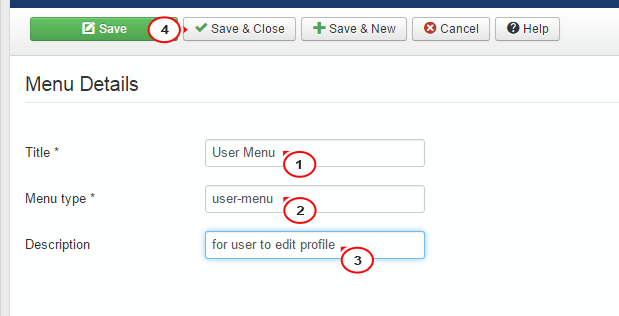
Кликнете върху нов потребителско меню(Потребителско меню), за да добавите нови към него Елементи от менюто(Елементи от менюто):
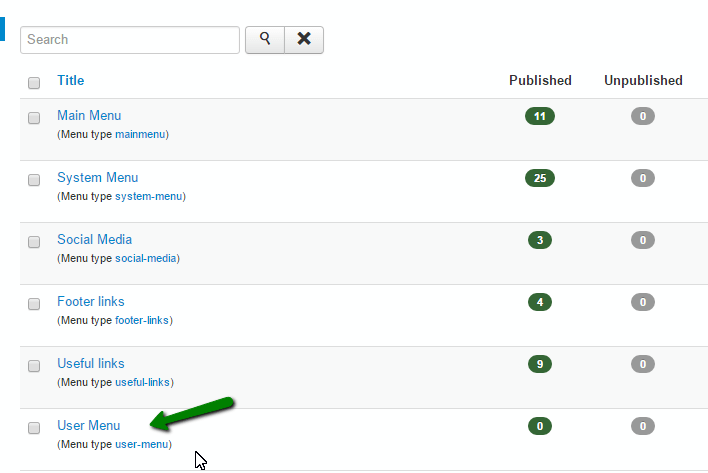
Кликнете върху бутона Нов(ново):
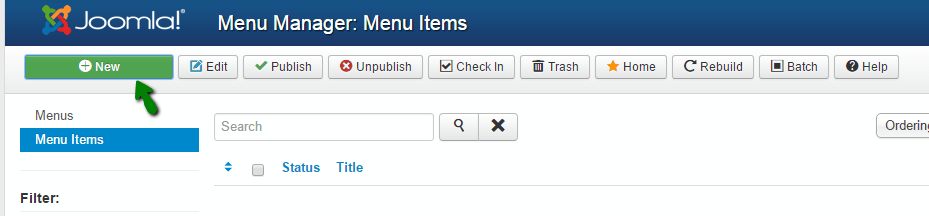
Изберете Тип елемент от менюто(Тип елемент от менюто):

За това потребителско меню, Можете да използвате всеки тип меню от категорията Потребителски мениджър(Потребителски мениджър). Например ще изберем Потребителски профил(Потребителски профил ) като първи елемент от менюто:
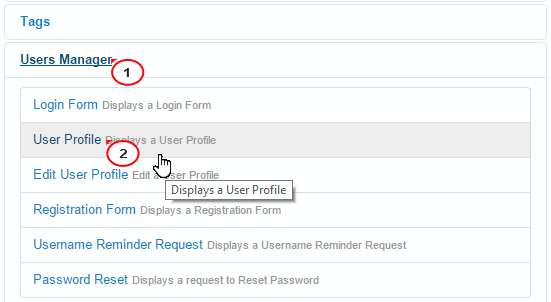
Добавете Име на елемент от менюто(Заглавие на менюто). Запазете и затворете елемента от менюто(Запазване и затваряне):

По подобен начин можете да създадете други елементи от менюто:

Създайте модул за нов потребителско меню:
Отидете в раздела Разширения(Разширения) Мениджър на модули(Мениджър на модули):
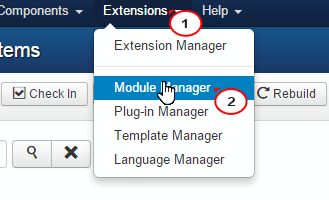
Кликнете върху бутона Нов(ново):

Изберете тип модул Меню(Меню):
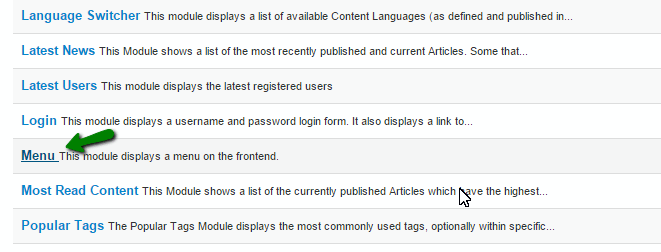
Въведете заглавка(Заглавие):
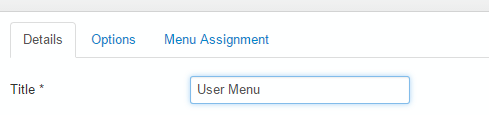
Изберете позиция на модула. Можете да намерите подходящата позиция в списъка темаXXXX(където XXXX е номерът на шаблона или можете да следвате този урок, за да откриете всички налични позиции в шаблон:
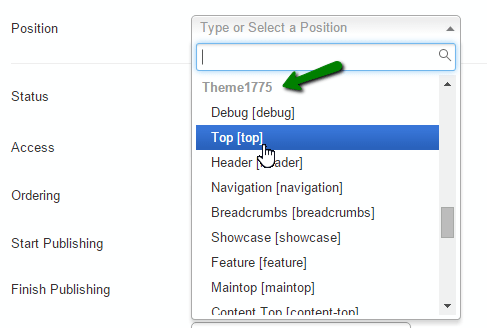
Отворете раздел Настройки(Опции), за да изберете нов потребителско меню(Потребителско меню) за този модул:

Кликнете върху раздела Добавяне към страницата(Задаване на меню), за да изберете на коя страница да се показва този модул. Запазете и затворете модула(Запазване и затваряне):
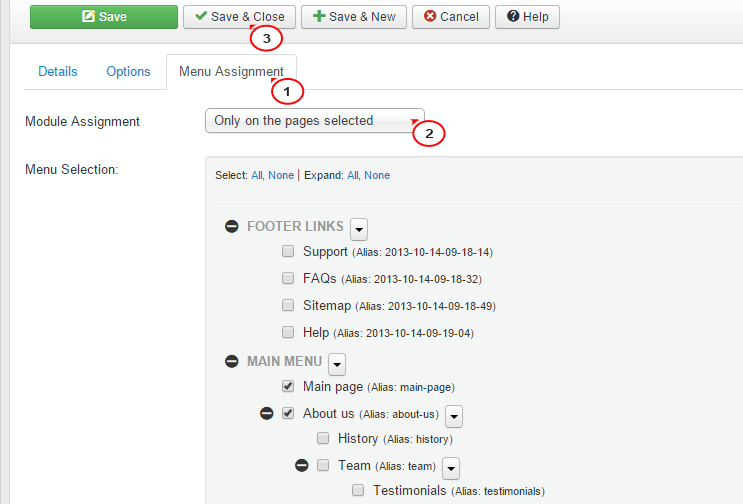
За да създадете потребителско меню, следвайте тези инструкции:
Отворете сайта си, актуализирайте избрана страница- например начална страница (начална страница ), към които добавихме потребителско меню. Прегледайте направените промени:

Можете също да разгледате подробния видео урок по-долу.
Падащото меню в Joomla 3.x е предварително инсталирано по подразбиране, тоест не е необходимо да търсите допълнителни модули или компоненти, които са проектирани да визуално проектират или персонализират падащото меню в Joomla. В тази статия ще ви покажем целия процес на създаване на падащо меню в Joomla.
Падащото меню в Joomla 3.x се създава много лесно и отнема няколко стъпки. Ако вече имате поне малко опит с тази система за управление, създаването на падащо меню не би трябвало да е проблем. Първо, трябва да създадете меню в Joomla.
Стъпка 1: Създаване на Joomla меню
В контролния панел щракнете върху Меню > Мениджър на менюта > Създаване на меню.
Стъпка 2: Задайте опциите на менюто на Joomla
Следващият етап от създаването, където трябва да посочите параметрите на новото меню в Joomla. Това са параметри като:
- Заглавие (име на менюто, например "Главно меню" или "Нашето меню") - Тип на менюто (задължително, това е име на системата, можете да напишете името на латиница, обикновено се изписва като транслитерация на заглавието)
- Описание (може да се остави празно, няма да се показва никъде в сайта)

Стъпка 3: добавете модул за ново меню на Joomla
След като сме създали менюто и сме посочили параметрите му, трябва да зададем модула и да посочим позицията на дисплея в Joomla шаблон. За да направите това, щракнете върху „Добавяне на модул за от този типменю".
След това задаваме параметрите на новия модул, който ще се показва на позицията, която сме посочили. Прочетете повече за това как да разберете в статията (връзките ще се отворят в нов раздел).
В полето "Заглавие" напишете име за модула на менюто, той може да бъде активиран или деактивиран в опциите вдясно "Покажи / Скрий". След това посочете позицията на дисплея, отдясно, отляво, в долния колонтитул или на всяко удобно за вас място в сайта. Също така, „Показване на под-елементи от менюто“ е маркирано в жълто – това е функцията на падащото меню в Joomla, която е активирана по подразбиране, не е нужно да докосвате нищо тук, просто запазете с направените промени и продължете напред .

Стъпка 4: Създайте елементи от менюто, включително падащи менюта
Сега всичко е просто, създаваме елементи от менюто, определяме техния формат на показване (материал, материален блог) и както е показано на фигурата вдясно, избираме родителския елемент „Елемент 1“ (добре, или който и да е създаден от вас, който ще бъде родител, т.е. основен) , а този, който се създава сега, е падащ под-елемент, тоест вторичен.

След като изпълните всички стъпки, вашият сайт ще има пълноценно падащо меню! Желаем Ви успех в работата! Ако нещо не се получи, не се разстройвайте, пишете в коментарите, попитайте и ние ще помогнем)
